自然に盛った写真が簡単操作で撮れる自撮りカメラアプリの「SODA ソーダ Natural Beauty Camera」を使うと、撮影後の写真(画像)に写った人物の目を大きくすることができます。
今回は、このSODAで目を大きくする方法を紹介します。
目を大きくする方法
※ここでは、iOS版(iPhoneやiPad等)の「SODA」アプリ(バージョン 3.2.2)を使用します。
※SODAの「ホーム」画面で「編集」をタップして編集(加工)する写真を開き、画面下の「ビューティ」をタップして「ビューティ」画面が開いたところから解説します。
目を「大きく」する
1.「ビューティ」画面に写真を開いたら、画面下のメニューを左にスクロールして、「大きく」をタップします。
※ここでは、モデルの茜さやさん(ぱくたそフリー素材)の写真を開きます。

2.「大きく」の調整画面が開くので、画面下のスライダーを左右に動かして(デフォルト調整値0)、目の大きさを調整します。
調整値「100」
※「SODA」は自然な盛りがアピールポイントのためか、他のアプリに比べて、「100」にしてもあまり目が大きくならない印象です。
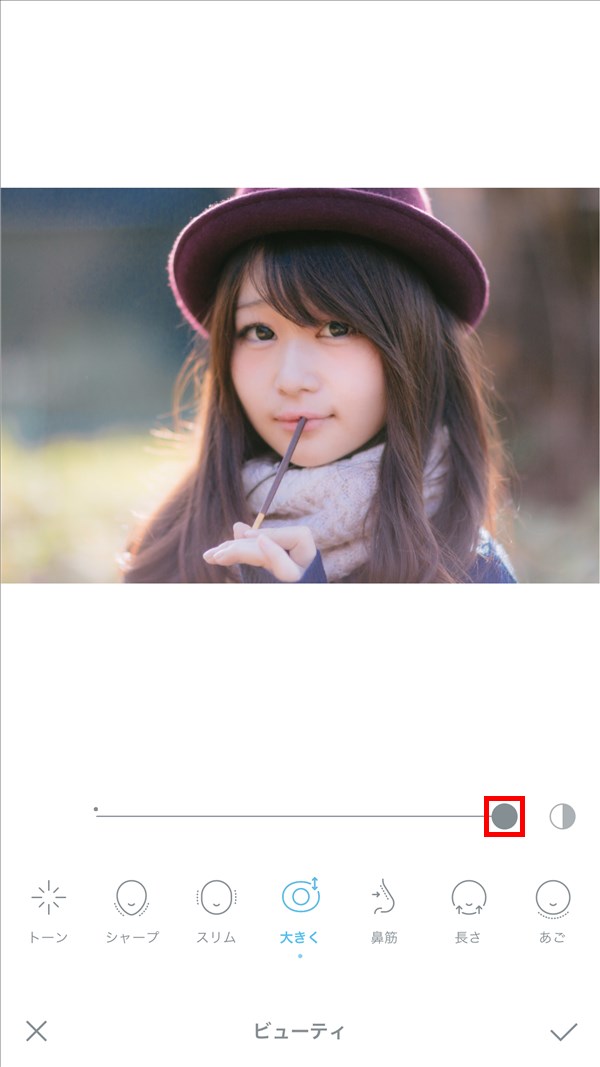
「瞳」で目を大きくする
上記の「大きく」ではなく、「瞳」の調整でも、目を大きくすることができます。
3.上記「1.」の「ビューティー」画面で、画面下のメニューを左にスクロールして、「瞳」をタップします。
4.「瞳」の調整画面が開くので、画面下のスライダーを左右に動かして、瞳の大きさを調整します。
調整値「100」
※目が大きくなりました。被写体によって違いが出るかもしれませんが、瞳だけではなく、目ごと大きくなりました。
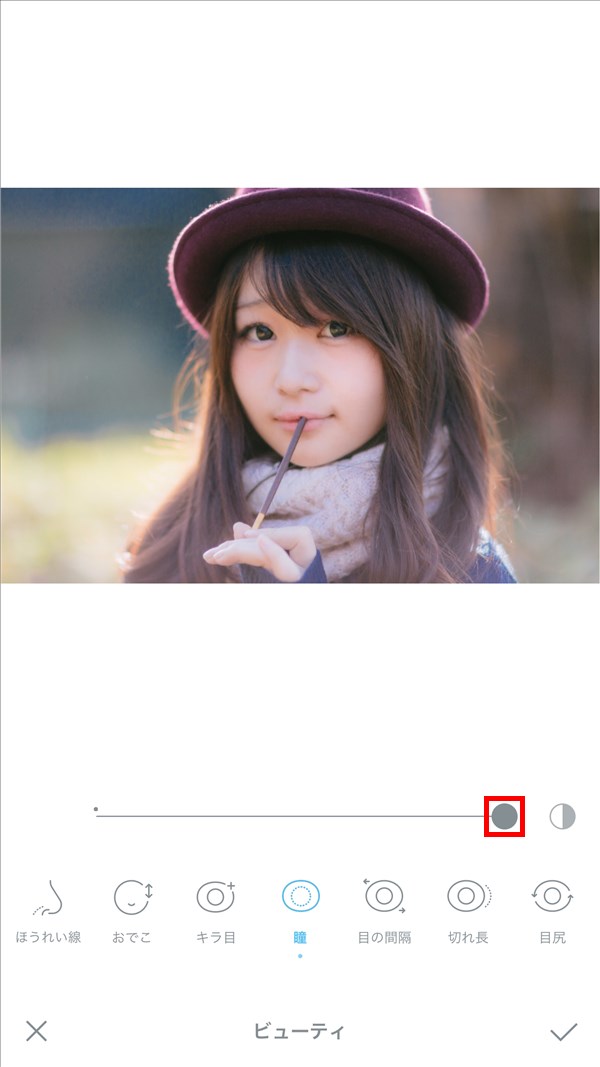
「オリジナル」と「比較」する
5.画面右側の「比較」アイコンをタップすると、加工前の「オリジナル」(調整値「0」)写真に切り替わります。
「比較」アイコンをタップ中・非タップ時とで、加工前と後の写真を比較することができます。
オリジナル(「比較」アイコンをタップしている間だけ表示)
※下記は「大きく」の調整画面です。
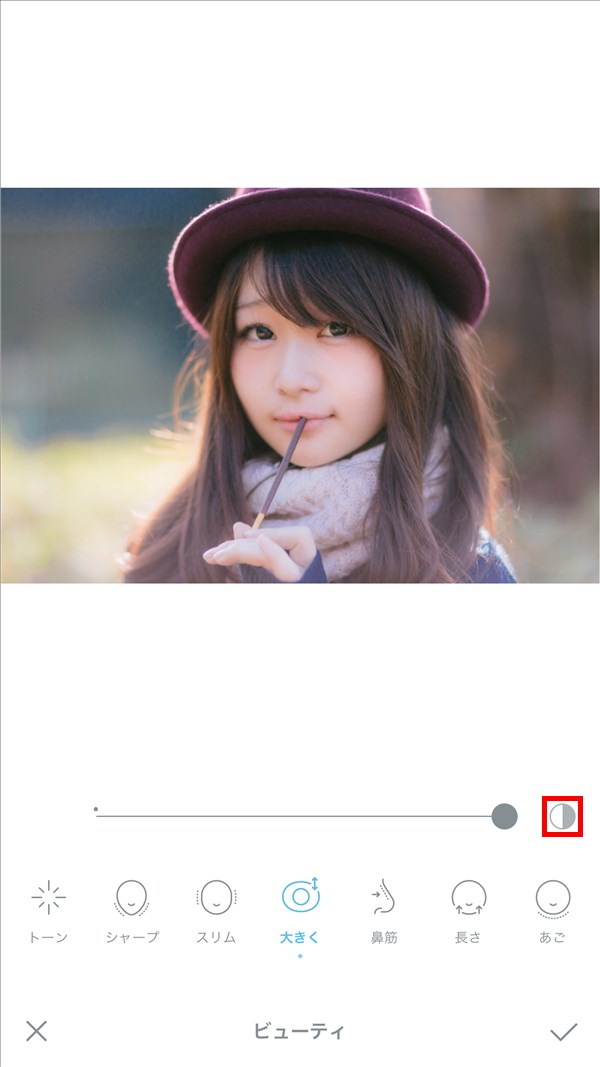
加工後の写真を「保存」する
6.写真の編集(加工)を終えたら、画面右下の「✓(チェック)」マークをタップします。
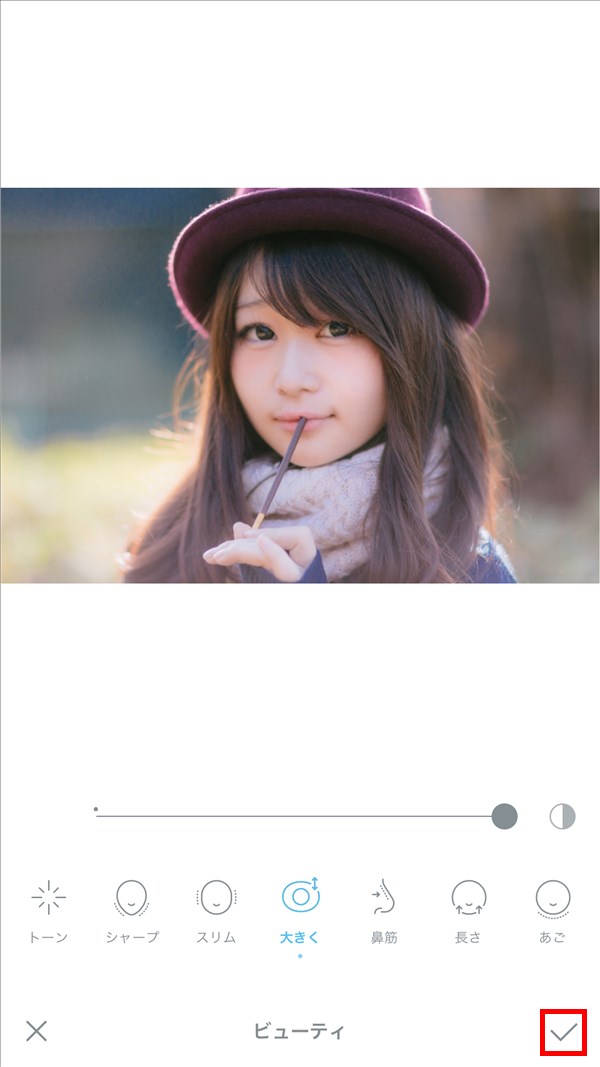
7.「加工する」画面が開くので、続けて他の加工をするか、加工を終える場合は、画面右上の「保存」をタップします。

これで、加工後の写真がiPhoneに保存されるので、「写真」アプリ等で写真を見ることができます。

